Um mês após Android, WhatsApp para iPhone ganha GIFs; veja como usar
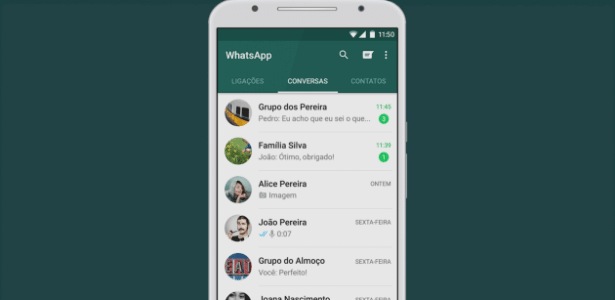
A versão 2.16.15 do WhatsApp, disponível desde domingo (6) para usuários de dispositivos iOS (iPhones e iPads) já traz a opção de enviar GIFs da internet que estão salvos na memória do aparelho. O recurso chega pouco mais de um mês após ter sido testado por usuários beta no Android.

Veja como usar o recurso de GIFs no WhatsApp do iPhone:
1) No navegador Safari, baixe um GIF animado da internet, em sites como o Giphy. Clique em cima do GIF em questão e depois na opção "Salvar imagem".
2) Já com o WhatsApp aberto, entre em uma conversa com um amigo
3) No canto inferior direito da tela, clique no ícone da câmera (marcada em vermelho, na imagem acima no centro)
4) Escolha o GIF salvo entre a galeria, disposta em "thumbs" (quadradinhos de imagens) no canto inferior da tela. Esse arquivo estará marcado com a indicação "GIF", para diferenciá-lo das fotos estáticas (marcado em vermelho, na imagem acima à direita).

5) Você pode enviar o GIF original ou fazer "intervenções" nele com as ferramentas de edição do WhatsApp, que permite "cropar" (escolher um enquadramento mais fechado), incluir emojis, textos e rabiscos com uma caneta virtual. Em ambos os casos, clique no botão azul com seta para enviar para a pessoa.

Além disso, vídeos que tiverem seis segundos ou menos poderão ser enviados como GIFs animados. Você deve escolher um vídeo criado com a câmera do iPhone seguindo os passos acima, e depois selecionar a opção GIF no canto superior direito. Nessa mesma etapa você pode acrescentar emojis, rabiscos com caneta etc.
Para quem tem iPhone 6S ou 7, que contam com o recurso Live Photos (que captura um segundo e meio de vídeo antes da foto ser tirada), você pode enviar uma Live Photo como GIF também. Para isso, toque na opção 3D em qualquer foto do Live Photos dentro dos anexos da biblioteca de Fotos/Vídeos e então marque a opção "Escolher como GIF".






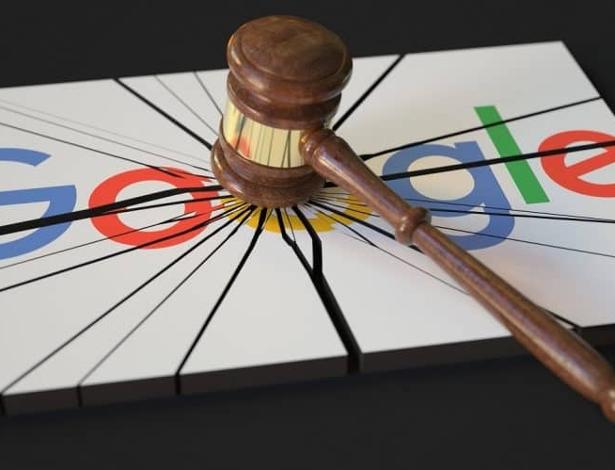




ID: {{comments.info.id}}
URL: {{comments.info.url}}
Ocorreu um erro ao carregar os comentários.
Por favor, tente novamente mais tarde.
{{comments.total}} Comentário
{{comments.total}} Comentários
Seja o primeiro a comentar
Essa discussão está encerrada
Não é possivel enviar novos comentários.
Essa área é exclusiva para você, assinante, ler e comentar.
Só assinantes do UOL podem comentar
Ainda não é assinante? Assine já.
Se você já é assinante do UOL, faça seu login.
O autor da mensagem, e não o UOL, é o responsável pelo comentário. Reserve um tempo para ler as Regras de Uso para comentários.